电脑版知犀思维导图添加水印的方法
时间:2022-09-22 10:07:20作者:极光下载站人气:108
有的小伙伴在使用电脑版知犀思维导图的时候总是会担心自己的导图被别人盗用,为了防止这种情况的的发生,我们可以在自己的导图中进行水印的插入。在知犀思维导图中插入水印的方法很简单,并且还可以自定义水印内容,我们只需要先打开知犀思维导图中的一个导图,进入导图编辑页面之后我们点击页面右侧的画布选项,并在话不要嘛猴子那个选择“背景”,接着在背景页面中将“水印配置”的开关按钮打开,然后点击自定义水印,最后在水印设置页面中输入水印内容并对水印进行设置即可。有的小伙伴可能不清楚具体的操作方法,接下来小编就来和大家分享一下电脑版知犀思维导图添加水印的方法。
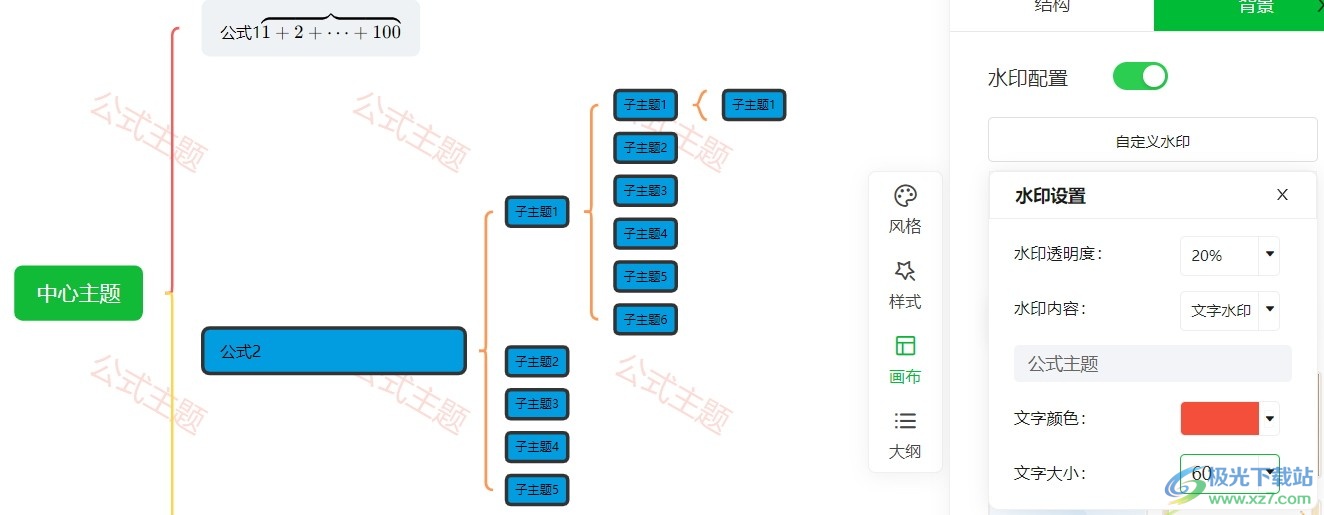
方法步骤
1、第一步,我们先找到电脑上桌面上的知犀思维导图图标,然后右键单击选择“打开”
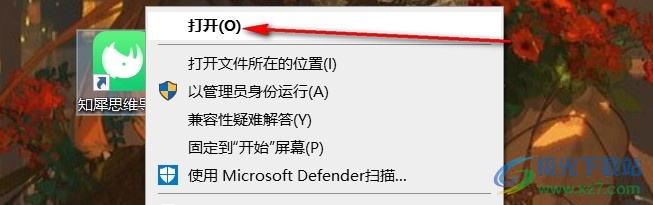
2、第二步,点击打开知犀思维导图之后,我们在页面中点击选择一个自己需要设置的导图,右键单击选择“打开”
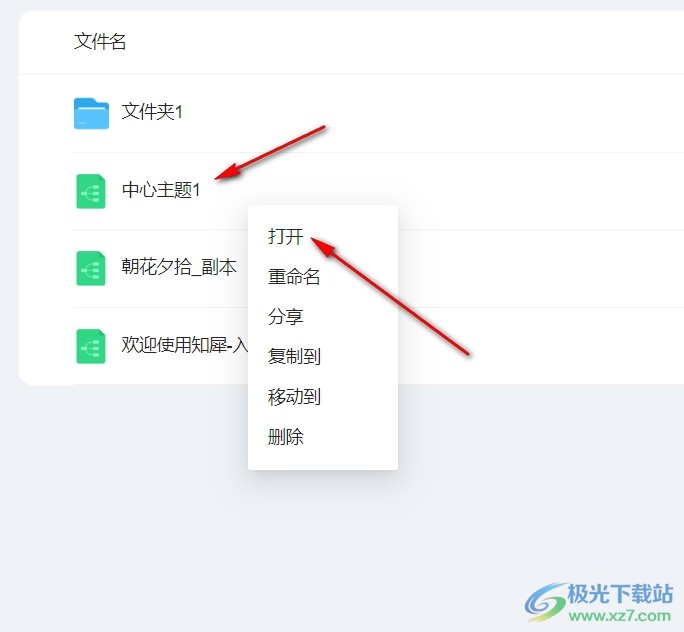
3、第三步,进入导图编辑页面之后,我们在页面右侧列表中可以看到一个“画布”选项,点击打开该选项,并选择画布页面中的“背景”选项
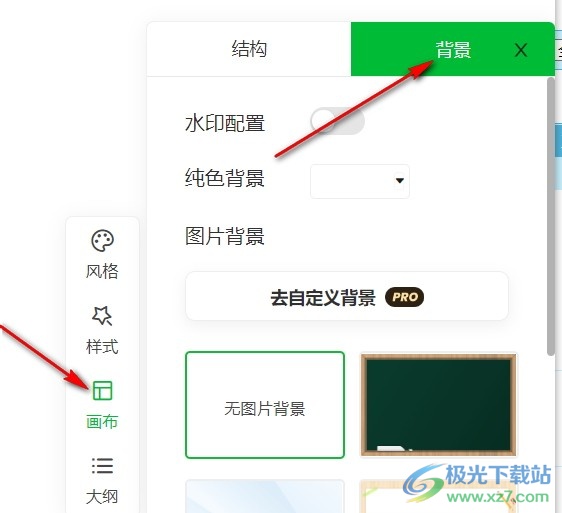
4、第四步,在背景页面中,我们将“水印配置”的开关按钮打开并点击“自定义水印”
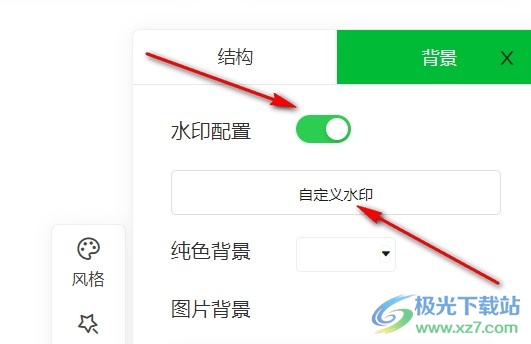
5、第五步,在水印设置页面中我们在框内输入水印内容,然后再对水印的透明度、文字颜色以及文字大小进行设置即可
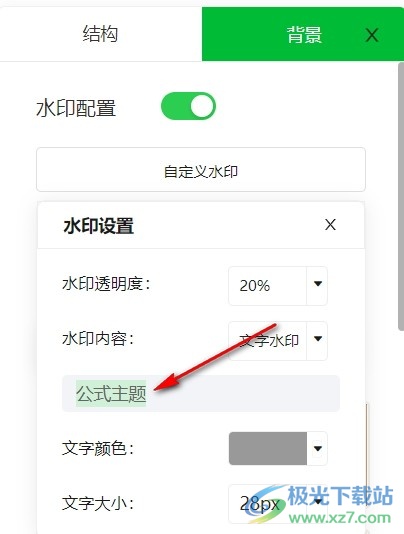
以上就是小编整理总结出的关于电脑版知犀思维导图添加水印的方法,我们进入知犀思维导图页面,点击打开一个导图,然后在导图编辑页面中点击右侧列表中的画布选项,接着在画布页面中点击背景选项,并将水印配置的开关按钮开启,最后点击自定义水印选项并在水印设置页面中输入水印内容以及设置水印即可,感兴趣的小伙伴快去试试吧。
相关推荐
相关下载
热门阅览
- 1百度网盘分享密码暴力破解方法,怎么破解百度网盘加密链接
- 2keyshot6破解安装步骤-keyshot6破解安装教程
- 3apktool手机版使用教程-apktool使用方法
- 4mac版steam怎么设置中文 steam mac版设置中文教程
- 5抖音推荐怎么设置页面?抖音推荐界面重新设置教程
- 6电脑怎么开启VT 如何开启VT的详细教程!
- 7掌上英雄联盟怎么注销账号?掌上英雄联盟怎么退出登录
- 8rar文件怎么打开?如何打开rar格式文件
- 9掌上wegame怎么查别人战绩?掌上wegame怎么看别人英雄联盟战绩
- 10qq邮箱格式怎么写?qq邮箱格式是什么样的以及注册英文邮箱的方法
- 11怎么安装会声会影x7?会声会影x7安装教程
- 12Word文档中轻松实现两行对齐?word文档两行文字怎么对齐?

网友评论